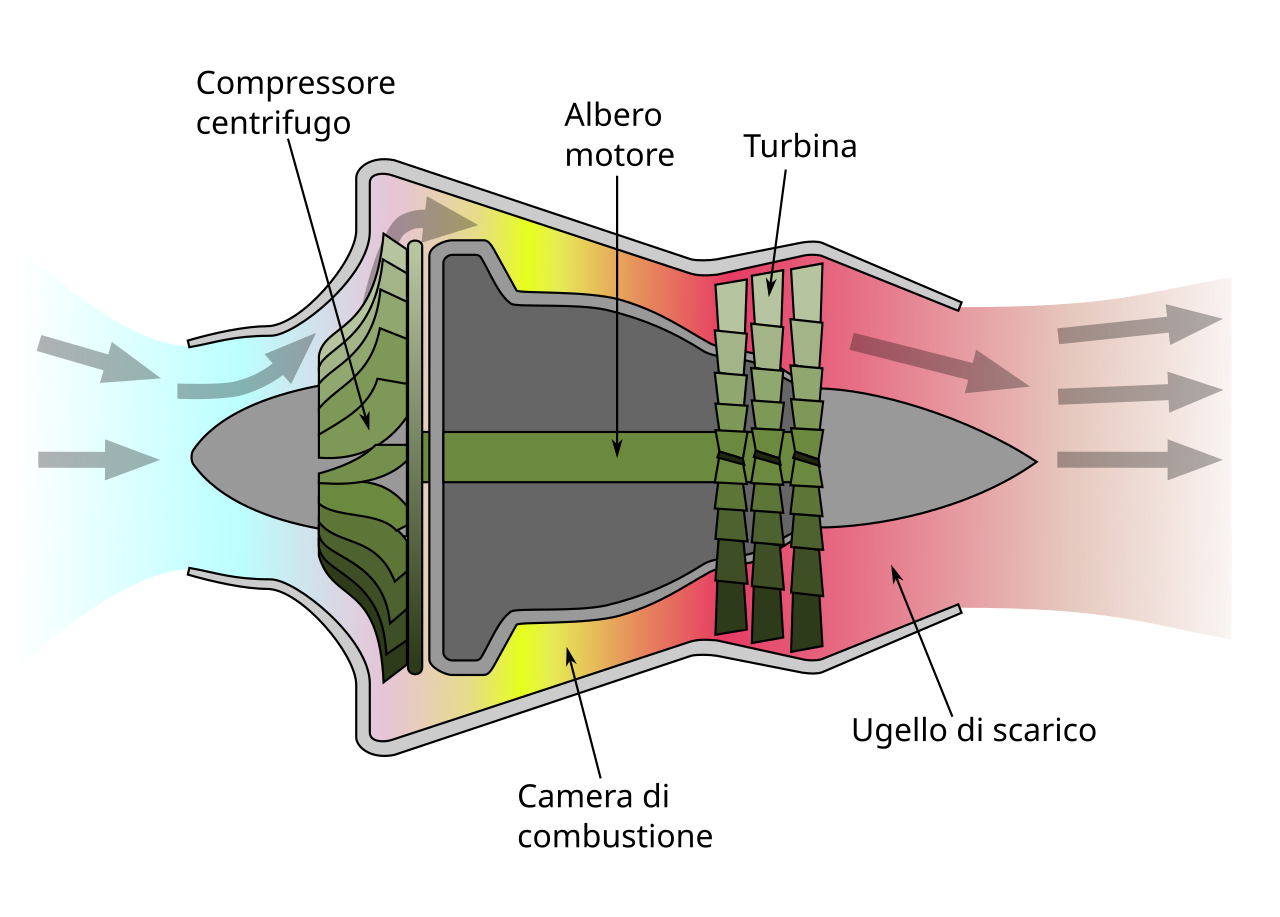Guida completa per migliorare le prestazioni in Flight Simulator 2020
Migliorare le prestazioni in Flight Simulator 2020
Flight Simulator 2020 è uno dei simulatori più impegnativi dal punto di vista hardware e software: grafica fotorealistica, cloud volumetrici, traffico live e dati fotogrammetrici richiedono risorse significative. In questa guida completa in italiano ti spiego come ottenere il meglio dalle tue componenti, ridurre lag, stuttering e aumentare gli FPS mantenendo una buona qualità visiva. Troverai consigli pratici per hardware, impostazioni di gioco, Windows, gestione dei mod e strategie di ottimizzazione per configurazioni di fascia bassa, media e alta.
Migliorare le prestazioni in Flight Simulator 2020
Perché Flight Simulator 2020 può essere pesante?
Flight Simulator 2020 carica grandi quantità di dati: texture high-resolution, mesh del terreno, edifici fotogrammetrici, traffico AI, meteo dinamico e riflessi. A differenza di molti giochi, la CPU è spesso il collo di bottiglia per gestire popolazione del traffico, logica degli oggetti e streaming dei dati, mentre la GPU deve renderizzare scenari complessi, nuvole volumetriche e illuminazione. Comprendere questa divisione del lavoro è il primo passo per migliorare le prestazioni.
Principi base da seguire
– Priorità: identifica se il tuo hardware è CPU-limited (solitamente processori meno recenti) o GPU-limited (schede video con VRAM limitata).
– Bilanciamento: riduci le impostazioni che impattano il componente limitante. Ad esempio, se sei CPU-limited, riduci il traffico, la densità degli oggetti e la distanza di disegno. Se sei GPU-limited, abbassa la risoluzione interna, le ombre e gli effetti volumetrici.
– SSD: installare il gioco su un SSD NVMe migliora sensibilmente i tempi di streaming e riduce i micro-stutter dovuti al caricamento delle texture.
– Driver e sistema: mantieni driver GPU aggiornati, configura il profilo di alimentazione su “Prestazioni elevate” e attiva o disattiva opzioni Windows come la programmazione accelerata dal dispositivo GPU a seconda dei test.
Componenti hardware e raccomandazioni
CPU:
– Per un’esperienza fluida in 1080p con dettagli medi-alti, un processore moderno a 6-8 core con buone prestazioni single-thread è consigliato (ad esempio Ryzen 5/7 serie recente o Intel i5/i7 serie recente).
– Per 4K o esperienza VR occhio alla CPU: 8 core/16 thread o più aiutano a gestire il carico di calcolo.
GPU:
– Schede con almeno 8 GB di VRAM sono raccomandate per dettagli elevati a 1440p; per 4K considera 12 GB o più.
– Se hai VRAM limitata abbassa texture e risoluzione interna.
RAM e storage:
– Minimo 16 GB di RAM; 32 GB sono consigliati per molte mod e scenari complessi.
– Installa il gioco e il rolling cache su SSD NVMe per migliorare lo streaming.
Raffreddamento e alimentazione:
– Mantieni temperature operative adeguate: thermal throttling peggiora prestazioni.
– Alimentatore adeguato e impostazioni BIOS corrette (XMP per RAM) aiutano le prestazioni.
Impostazioni di gioco: guida pratica per l’ottimizzazione
Di seguito trovi le impostazioni più impattanti ordinate per efficacia.
Grafica principale
– Risoluzione: abbassa la risoluzione in gioco o usa il Render Scaling. Render Scaling al 80-90% può aumentare gli FPS mentre mantiene dettagli accettabili.
– Anti-aliasing: TAA offre un buon compromesso; MSAA consuma molto e spesso non vale la perdita di prestazioni.
– Texture Resolution: se hai poca VRAM, abbassa questo parametro prima di altri.
– Anisotropic Filtering: impatto minimo, puoi tenerlo medio/alto senza grandi penalità.
– Shadow Quality: una delle impostazioni più pesanti; impostala su Medium o Low per grandi guadagni in FPS.
– Reflections e Water Waves: abbassale se noti cali nei framerate vicino all’acqua o in condizioni di luce complessa.
Scenografia e distanza
– Terrain LOD (Level of Detail): maggiore valore significa più CPU/GPU per caricare dettagli a distanza. Riducilo su macchine CPU-limited.
– Objects Level of Detail: abbassando si riduce la complessità degli oggetti a distanza.
– Buildings, Trees e Grass/Detail Density: riduci densità se noti cali in aree urbane.
Atmosfera e Nuvole
– Volumetric Clouds: qualità delle nuvole è molto pesante; prova impostazioni Medium o Low per aumentare FPS.
– Lighting and Shadow: effetti globali e qualità delle ombre impattano fortemente; mettili su Medium o Low se cerchi performance.
Simulazione e traffico
– Traffic (Aircraft, Ground, Sea): riduci densità del traffico AI e del traffico online se sei CPU-limited.
– ATC e Multiplayer: abbassare il numero di aerei su cui il simulatore mantiene informazioni aiuta la CPU.
Networking e Bing Data
– Bing Maps/Photogrammetry: la qualità del mondo reale è una delle caratteristiche più appetitose, ma l’uso intensivo di fotogrammetria e dati scaricati può appesantire il sistema. Disattiva o riduci la qualità se hai limitazioni di banda o desideri performance stabili.
– Dati streaming: una connessione instabile può causare stutter visivi; se preferisci stabilità, usa scenari offline o disattiva alcune funzionalità online.
Opzioni avanzate
– Rolling Cache: abilita e imposta su SSD; una cache locale ben dimensionata riduce il caricamento continuo delle stesse aree.
– Photogrammetry: disattivare può alleggerire notevolmente la CPU/GPU in zone dense di dati fotogrammetrici.
– Terrain Vector Data: riducilo se il CPU soffre nel gestire edifici e strade dettagliate.
Ottimizzazioni di Windows e driver
– Aggiorna driver GPU: regolarmente per correzioni e ottimizzazioni.
– Modalità gioco: attiva Game Mode su Windows 10/11; prova anche l’opzione “Prestazioni elevate” per il piano di alimentazione.
– Hardware-accelerated GPU scheduling: testalo; in alcuni casi migliora la latenza e le prestazioni, in altri no.
– Escludi la cartella Community e la rolling cache dall’antivirus: scansioni in tempo reale possono introdurre micro-lag.
– Background apps: chiudi applicazioni non necessarie (browser pesanti, software di sincronizzazione cloud) durante il volo.
Gestione dei mod e della cartella Community
– Pulisci la cartella Community: rimuovi mod non necessari o non ottimizzati (scenari ad alta definizione, texture eccessive).
– Installa mod leggere: moltissimi add-on migliorano l’esperienza senza appesantire pesantemente il sistema.
– Testa uno ad uno: se noti cali di prestazioni, disabilita i mod e riattivali gradualmente per individuare i colpevoli.
Consigli specifici per diversi livelli hardware
Configurazione entry-level (CPU quad-core datata, GPU integrata o GTX 1050):
– Risoluzione 1080p o 900p, Render Scaling 70-85%.
– Texture Low/Medium, Shadows Low, Volumetric Clouds Low.
– Terrain LOD e Object LOD bassi, Traffic minimo.
– Rolling cache su SSD consigliato, 32 GB RAM raccomandati.
Configurazione media (CPU 6-8 core, GPU GTX 1660/RTX 2060 o equivalente):
– Risoluzione 1080p/1440p, Render Scaling 85-100%.
– Texture Medium-High, Shadows Medium, Clouds Medium.
– Terrain LOD e Objects Medium, Traffic medio.
– 16-32 GB RAM, SSD NVMe fortemente consigliato.
Configurazione high-end (CPU 8+ core recenti, GPU RTX 3070/3080 o superiore):
– Risoluzione 1440p/4K, Render Scaling 100% o superiore se VRAM lo consente.
– Texture High/Ultra, Shadows High, Clouds High (ma verifica impatto su CPU).
– Terrain LOD alto, Objects LOD alto, Traffic medio-alto.
– 32 GB RAM o più, SSD NVMe e monitoraggio delle temperature.
Virtual Reality (VR)
– VR è molto esigente: abbassa il Render Scale e considera SS (supersampling) basso.
– Attiva tecniche di reproiezione fornite dal visore (ASW, Motion Smoothing) per fluidità.
– Disattiva dettagli non necessari come ombre estreme e nuvole ultra-dettagliate.
Strumenti di monitoraggio e diagnosi
– MSI Afterburner + RivaTuner per FPS, utilizzo GPU/CPU, VRAM.
– GPU-Z per dettagli sulla scheda video.
– HWInfo per temperature, carichi core e throttling.
– Log del simulatore per individuare errori o warning relativi a mod o caricamenti.
Risoluzione dei problemi comuni
Micro-stutter o texture popping:
– Solitamente causati dallo streaming da disco: sposta su SSD, abilita rolling cache, riduci texture o LOD.
Stutter periodici:
– Controlla utilizzo della CPU per core; se un core è sempre al 100% potresti essere CPU-limited. Riduci il traffico e la densità degli oggetti.
FPS molto variabili:
– Testa con grafica minima e poi abilita singoli parametri, così identifichi il colpevole.
Crash frequenti:
– Verifica integrità dei file di gioco, rimuovi mod incompatibili, controlla driver e temperatura.
Consigli pratici e checklist rapida
– Installa su SSD NVMe.
– Aggiorna driver GPU.
– Abilita Rolling Cache su SSD e dimensiona adeguatamente.
– Disabilita o riduci Photogrammetry se necessario.
– Riduci Shadow Quality e Volumetric Clouds per grandi guadagni.
– Mantieni Windows pulito da app in background e antivirus che scansionano in tempo reale la cartella Community.
– Usa strumenti di monitoraggio per identificare colli di bottiglia.
– Testa cambiamenti uno alla volta per misurare l’impatto.
Buone pratiche finali e aggiornamenti
Flight Simulator 2020 riceve aggiornamenti e patch che possono cambiare il profilo delle performance. Mantieni il gioco aggiornato e controlla i changelog dopo un update: a volte nuove opzioni grafiche o patch migliorano l’efficienza. La community italiana e i forum internazionali (Reddit, avsim, Facebook groups) sono ottime risorse per condividere profili di impostazioni per hardware simili al tuo.
Conclusione
Ottimizzare Migliorare le prestazioni in Flight Simulator 2020 significa prima capire quale componente è il collo di bottiglia, poi applicare una combinazione di impostazioni di gioco, miglioramenti hardware e ottimizzazioni di sistema. Con approccio sistematico e alcuni compromessi visuali si può ottenere un’esperienza fluida e gradevole anche con hardware non assolutamente top di gamma. Usa questa guida come checklist pratica: prova cambiamenti graduali, misura i risultati e trova il bilanciamento che meglio si adatta alle tue esigenze di simulazione.
Migliorare le prestazioni in Flight Simulator 2020
Checklist conclusiva rapida:
– SSD NVMe per gioco e rolling cache
– Driver GPU aggiornati
– Power plan Windows su Prestazioni elevate
– Rolling cache attivo e su SSD
– Shadows e Volumetric Clouds ridotti per grandi guadagni
– Traffico AI e LOD ridotti se CPU-limited
– Cartella Community pulita e antivirus configurato
– Monitoraggio con MSI Afterburner/HWInfo per diagnosi
Seguendo questi consigli potrai ottenere miglioramenti concreti nelle prestazioni di Flight Simulator 2020, ridurre i problemi di stuttering e goderti voli più fluidi e realistici. Buon volo e buon ottimizzazione!